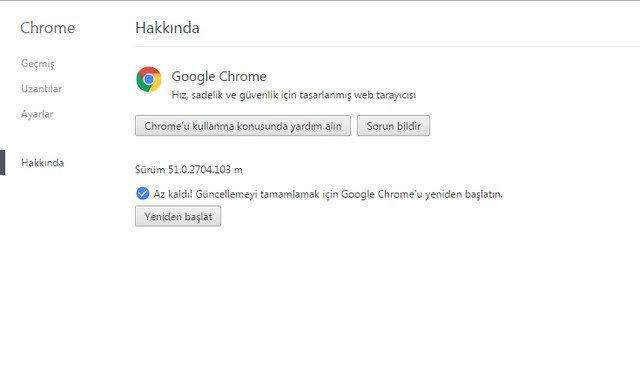Google Chrome İnternete erişim konusunda en çok tercih edilen web tarayıcılarından biri fakat Google Chrome RAM’i afiyetle yiyip bitirmeyi seviyor. Bu yazımızda Chrome RAM Sorunu ve Çözümü ‘nü anlatacağız.
Chrome RAM Sorunu ve Çözümü
Chrome hızı, eklentileri ve kullanım kolaylığı açısından gönüllerde taht kursa da özellikle dizüstü bilgisayarlarda kullanım süresini azaltıyor, uygulamaların verimli çalışmasını engelliyor ve RAM kapasitesini büyük ölçüde tüketiyor.
Görev yöneticisini açıp Chrome işlemlerine göz attıysanız, Chrome’un sistem belleğini tüketmekten çekinmediğini görmüşsünüzdür.
İnternete erişim konusunda en çok tercih edilen web tarayıcılarından biri olan Google Chrome‘un sistem kaynaklarını daha tasarruflu kullanma noktasında yapmamız gereken bir dizi işlemi Chrome RAM Sorunu ve Çözümü yazımızda sizler için derledik.
1. “Setup’a Tıkla Next Next Finish Yap” Alışkanlığından Vazgeçin!
Yer yer büyük sıkıntılar doğuran “kötü” bir alışkanlıktır. İnternet reklamcığı sektörünün giderek gücünü artırması şirketlerin ve kötü niyetli üçüncü kişilerin gözlerini web tarayıcılarımıza dikmesine sebebiyet verebilir.
Böylesine dikkatsizce yapılan bir kurulum sonrası web tarayıcımıza reklam eklentileri enjekte edilebilir. Bu da internet deneyimimizi olumsuz yönde etkilendiği gibi Chrome web tarayıcımızın olması gerektiğinden çok daha fazla kaynak harcayarak sistemimizi hantal bir duruma sokmasına yol açabilir.
2. Güncel Sürüm Kullanın!
Hatalarında arındırılmış güncel kararlı bir sürüm kullanmayı tercih edin.
Adres çubuğuna chrome://help/ yazarak güncelleme ekranına hızlı bir şekilde ulaşabilirsiniz.
3. Uzantılara Dikkat Edin!
Chrome Web Tarayıcınıza ilave işlevler atayan uzantıları eklerken çok dikkatli olmalısınız.
Kötü niyetli kişilerce oluşturulmuş uzantılar, kişisel verilerinizi elde edebileceği gibi tarayıcınıza reklam zararlıları ekleyerek ağır çalışmasına sebep olabilirler.
Uzantıların kullanıcıdan istediği izinleri gözden geçirmeli, Google’ın eklenti havuzunda bulunmayan uzantıları asla eklememelisiniz.
4. Facebook’un Otomatik Oynatma Özelliği!
Facebook’un yakın zamanda getirdiği yenilikle videolar play tuşuna basmadan izlenebilir hale geldi. Tartışmalara neden olan bu değişiklik limitli internet erişimi sağlayan kullanıcıları zor duruma soktuğu gibi Chrome’unda daha fazla bellek harcamasına sebep oldu. Bu yüzden kullandığınız zamanlarda Facebook sekmesini kapatmanız performans açısından önemli bir rol oynuyor.